كيفية تمكين وضع 802.11n للاتصالات اللاسلكية عالية السرعة
حصلت مؤخرًا على كمبيوتر محمول جديد وبغض النظر عن ما أنا عليهتمت تجربتي ، لم أتمكن من الاتصال بجهاز Wireless Router الذي يعمل على 802.11n. بعد اللعب مع إعدادات WPA ، قررت التحقق من الإعدادات اللاسلكية على جهاز الكمبيوتر الخاص بي وبالتأكيد ، لقد وجدت المشكلة. تم تعطيل 802.11n افتراضيًا. بمجرد تشغيله ، ثناء ... ثابت. لذلك ، إذا واجهت مشكلة مماثلة عند الاتصال بنقطة الوصول اللاسلكي ، فقد تحتاج إلى التحقق مما يلي.
ابدأ بالافتتاح مركز الشبكة والمشاركة. فعلت هذا عن طريق النقر بزر الماوس الأيمن فوق واي فاي متر على شريط الأدوات الخاص بي.

افتح مركز الشبكة والمشاركة - ويندوز 8
الآن انقر بزر الماوس الأيمن فوق محول واي فاي وانقر فوق الخصائص.
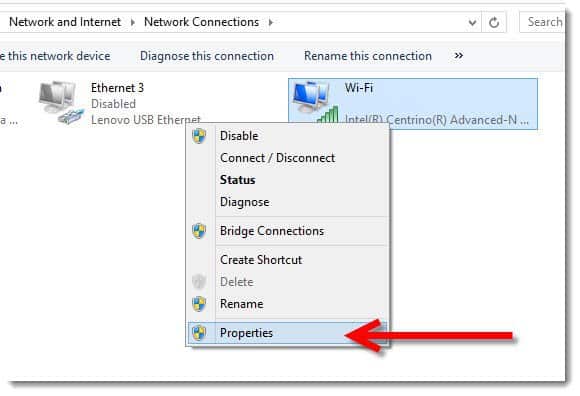
من خصائص واي فاي الصفحة ، فقط اضغط تهيئة.
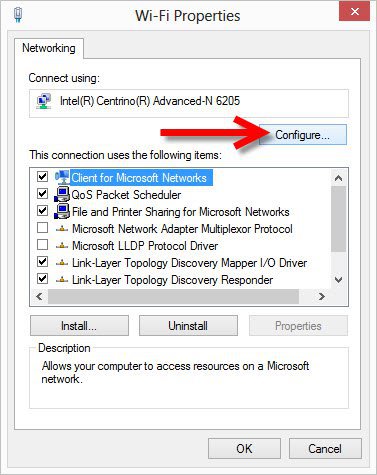
حتى الان جيدة جدا. هذا هو الجزء الأكثر تعقيدا من الحافة. انقر على علامة تبويب متقدمة ثم ابحث عن العقار 802.11n Mode كما هو موضح في لقطة الشاشة أدناه. تمكينه بمجرد العثور عليه والنقر حسنا.
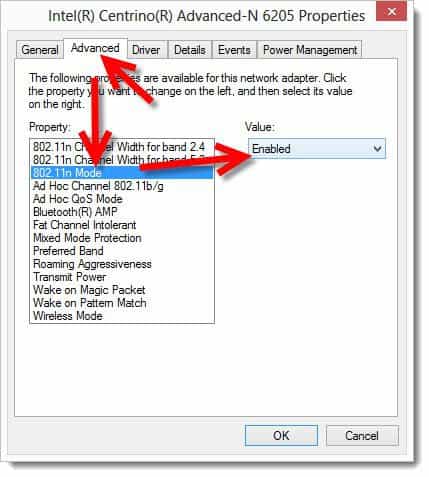
إذا لم تتمكن من العثور على وضع 802.11n ... قم بتحديث البرنامج الثابت وبرنامج التشغيل وحاول مرة أخرى. قد تحصل محظوظ ولكن ... على الاغلب لا.
الآن وبعد الانتهاء من ذلك ، أعد الاتصال بموجه WiFi وتشغيل اختبار السرعة. آمل أن تكون سرعاتك أسرع من سرعة لي ....
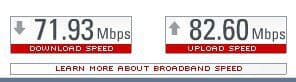
نعم ، ربما لا. ؛)
![تمكين دعم شبكة LAN اللاسلكية على Windows Server 2008 [الكيفية]](/images/windows-server/enable-wireless-lan-support-on-windows-server-2008-how-to.png)






![تصفية MAC: حظر الأجهزة على الشبكة اللاسلكية [أجهزة توجيه ASUS]](/images/howto/mac-filtering-block-devices-on-your-wireless-network-asus-routers.png)


اترك تعليقا